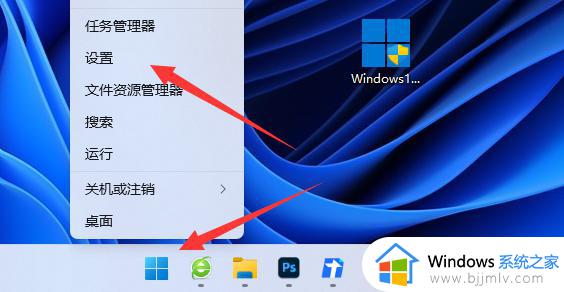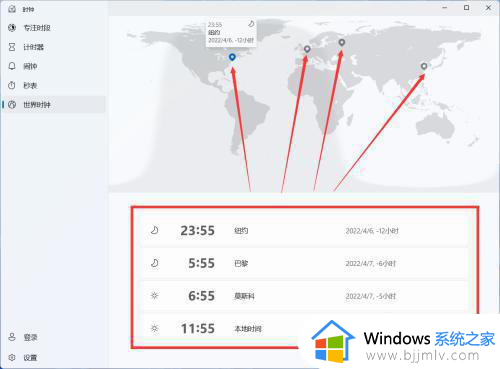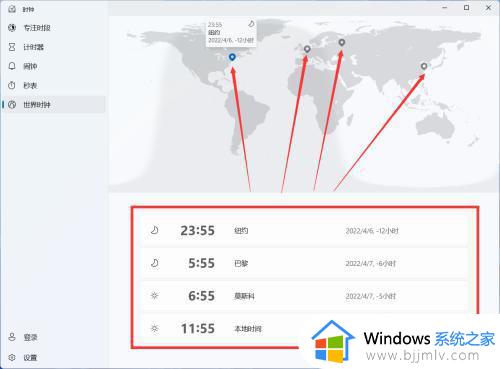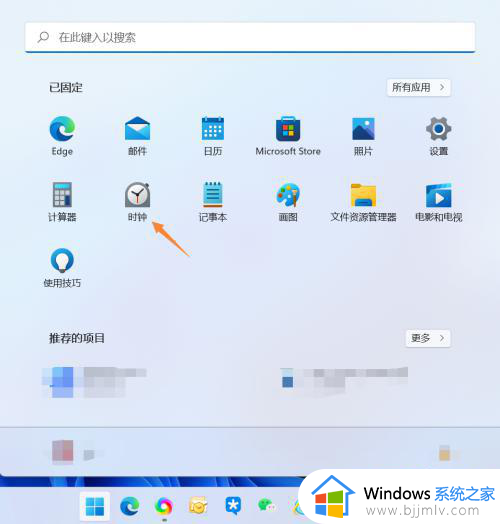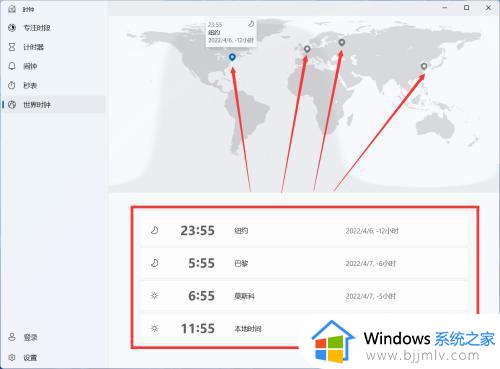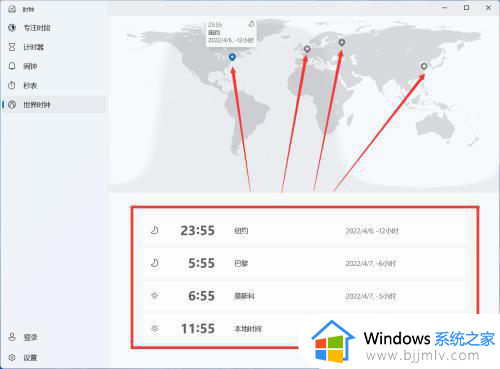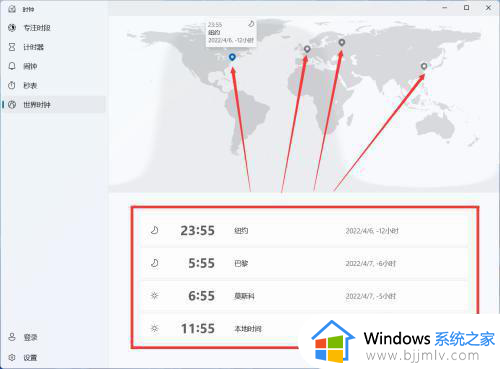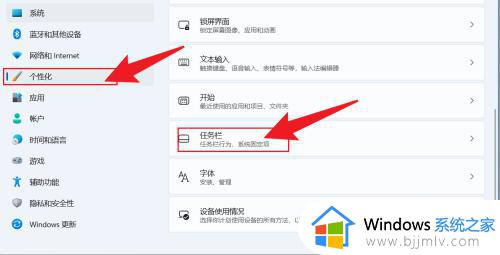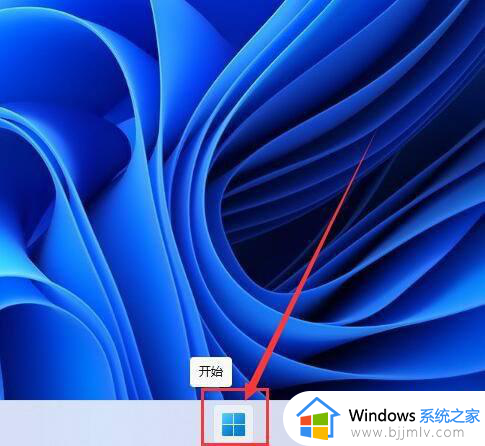win11桌面悬浮时钟设置教程 win11桌面悬浮时钟怎么弄
更新时间:2024-01-02 16:10:55作者:jkai
win11作为微软推出的最新操作系统,不仅在性能和功能上有所提升,还在界面设计上进行了优化。其中,桌面悬浮时钟作为一个实用的功能,受到了许多小伙伴的喜爱,对此我们小伙伴就想要知道win11桌面悬浮时钟怎么弄,今天小编就给大家介绍一下win11桌面悬浮时钟设置教程,快来一起看看吧。
具体方法
1、鼠标点击底部【开始菜单】,在搜索栏中输入【时钟】,在应用中点击选择【时钟】。
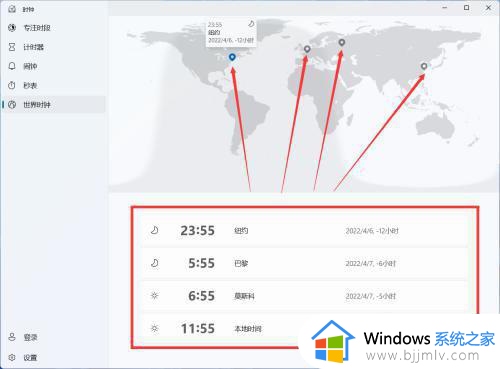
2、点击左侧列表中的【世界时钟】,再点击右下角的【添加】。
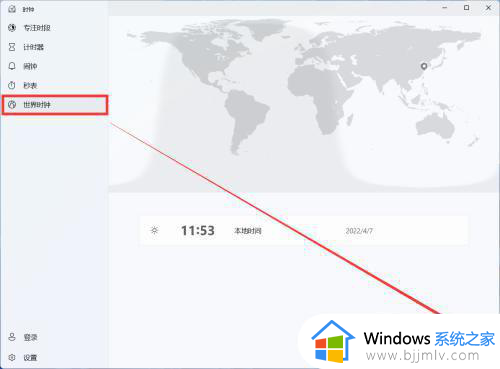
3、在弹窗中搜索要添加的地区,再点击【添加】。
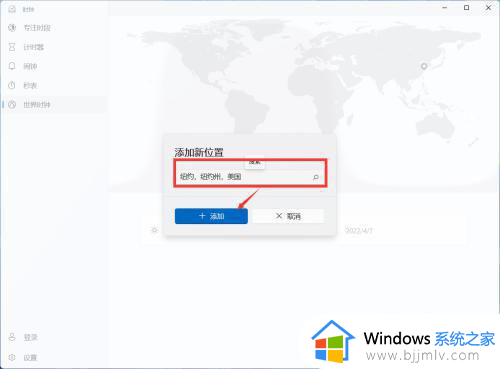
4、添加好后,在地图上就可以看到世界不同地区的时钟了。
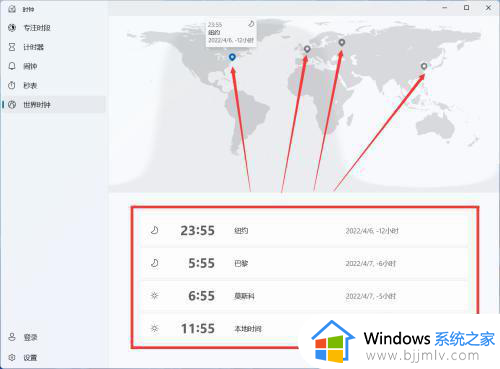
以上全部内容就是小编带给大家的win11桌面悬浮时钟设置教程详细内容分享啦,不知道怎么设置的小伙伴就快点按照小编的内容进行操作,希望可以帮助到大家。